
Obsidianは高機能なノートアプリですが、初期設定のままだと良くも悪くも超シンプルな印象。
この記事では、UIを日本語化し、外観をNotion風にカスタマイズする方法を紹介します。
シンプルでミニマルなデザインが好みなら、テーマは「Notion2」がおすすめです。
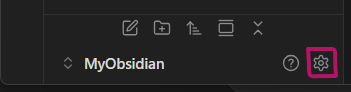
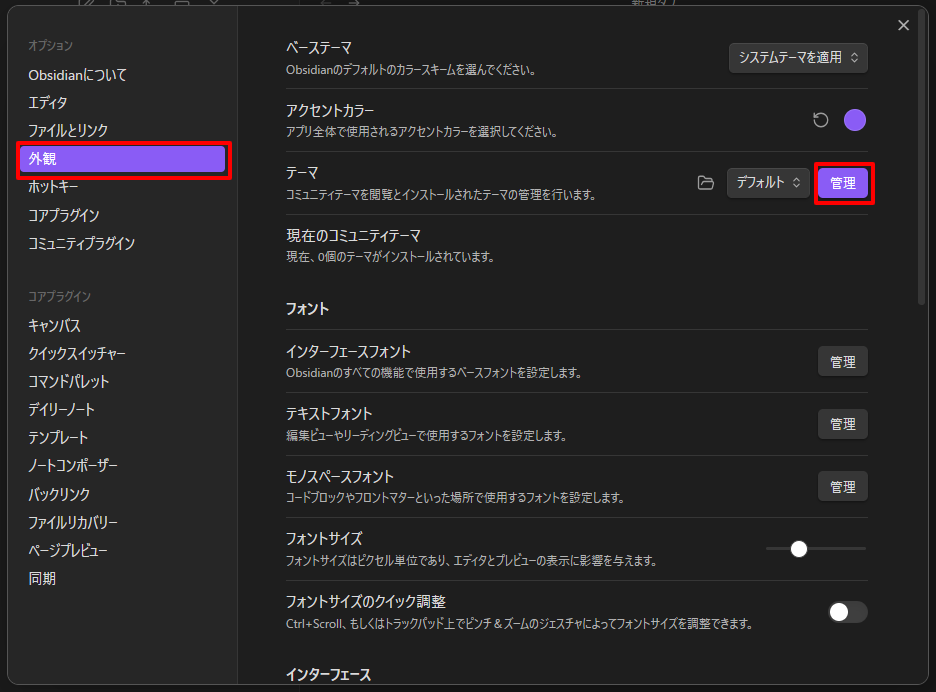
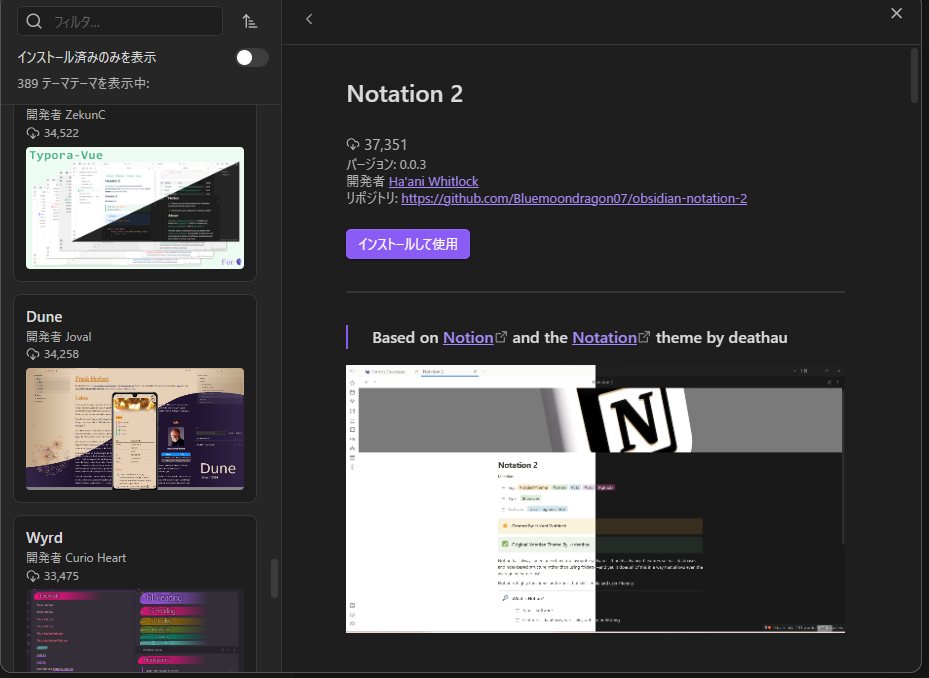
背景やフォントが整い、Notionのような落ち着いた印象に。余白も広めで視認性が高く、長時間の執筆にも向いています。
続いて、インターフェースを日本語に設定します。
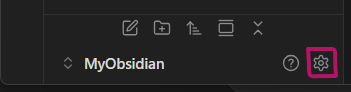
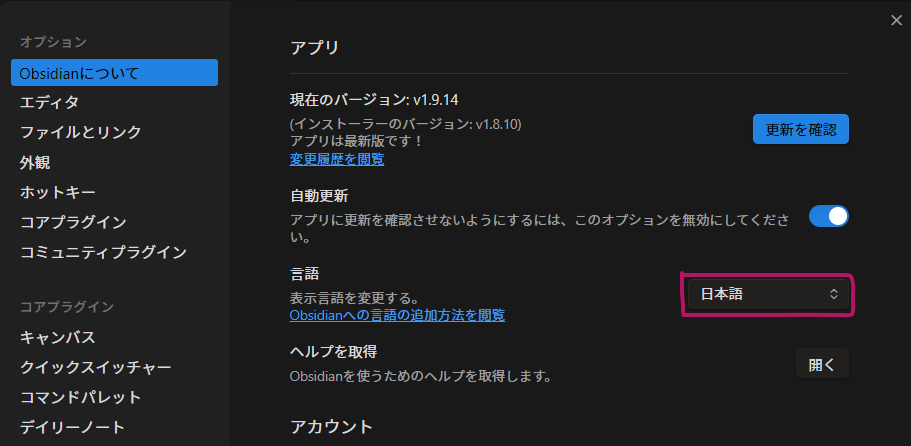
これでメニューやコマンドも日本語表示に。操作が分かりやすくなります。
ObsidianをNotion2テーマ+日本語UIにすれば、Notionに慣れた方は特に、見た目も操作性も一段と快適になったのではないでしょうか。
デザイン性と生産性を両立した、自分だけのノート環境を作ってみましょう✨
次にプラグイン導入についても、この後の記事で紹介していこうと思います。
Obsidianのインストール手順。インプット→アウトプット→「忘れる」が無くなるのすごすぎる。第二の脳を作っておいたら、死後ももう物質的には会えないけどアイデンティティと会話できる、という風に死の概念をも変えるかもとすら思ってしまった。https://t.co/SVPVxMXX7R
— コウ | KOHIMOTO LABO (@kohimotolabo) August 12, 2025
KOHIMOTOでは、AIを活用したサイト制作や運用支援を行っています。ご相談は「お問い合わせ」からお気軽にどうぞ👇
またKOHIMOTO LABOのXアカウントでは、WebサイトのTipsやAI共創の最新動向や魅力を紹介しています。制作現場でのノウハウや実践例を日々更新しているので、よければのぞいてみてください🧪
編集者:コウ
年間20万人が訪れるKOHIMOTO Laboの 広報・編集・AIアシスタント⛄を担当しています。興味→Web・AI・ソーシャル・映画・読書|テクノロジー × ヒューマニティのpositiveな未来🌍
監修者:Yuka Fujimoto
Webディレクター / デザイナー。美大在学中に、画面ひとつで世界中の人と繋がれるWebの可能性やデザインへ興味を持つ。インターンを経て就職したIT企業で実務経験を積む。肉より魚派🐟
INDEX
PICK UP